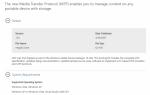Skārienpaliktnis nedarbojas Dell klēpjdatorā. Kāpēc skārienpaliktnis nedarbojas Lenovo klēpjdatorā? Remonts servisa centrā
Skārienpaliktnis ir ierīce, kas paredzēta klēpjdatora datora peles aizvietošanai. Protams, skārienpaliktņa lietošana nav tik ērta kā parasta datora pele, taču tas joprojām ir labāk nekā darbs pie klēpjdatora, izmantojot tikai tastatūru.
Ņemot vērā tādas ierīces kā skārienpaliktņa nozīmi, nav pārsteidzoši, ka lietotāji tik bieži uzdod jautājumus par to. Piemēram, nesen cilvēki komentāros jautāja, kāpēc ASUS klēpjdatora skārienpaliktnis nedarbojas. Šajā materiālā mēs centīsimies atbildēt uz šo jautājumu, pārbaudot visbiežāk sastopamos šīs problēmas cēloņus.
1. iemesls: skārienpaliktnis nedarbojas, jo tas ir atspējots, izmantojot pogu.
Ja klēpjdatora skārienpaliktnis nedarbojas, vispirms jāpārbauda, vai tas ir atspējots. iespējams vairākos veidos. Vienkāršākais veids, kā atspējot skārienpaliktni, ir to atspējot, izmantojot pogu. Parasti blakus skārienpaliktnim atrodas īpaša aparatūras poga, lai to iespējotu/atspējotu. Noklikšķiniet uz šīs pogas un pārbaudiet skārienpaliktņa funkcionalitāti.
Ja nav aparatūras pogas, iespējams, skārienpaliktni var atspējot, izmantojot skārienpogu. Parasti šāda skārienpoga atrodas uz paša skārienpaliktņa un tiek apzīmēta ar punktu. Lai izmantotu šādu skārienpogu, tā ir jānospiež divas reizes (veiciet dubultklikšķi).

2. iemesls: skārienpaliktnis ir atspējots, izmantojot taustiņu kombināciju.
Ja jūsu klēpjdatorā nav ne aparatūras, ne skārienpogas, jums ir jāmēģina iespējot skārienpaliktnis, izmantojot taustiņu kombināciju. Atkarībā no klēpjdatora modeļa taustiņu kombinācija skārienpaliktņa iespējošanai var atšķirties.

Nepieciešamo taustiņu kombināciju varat uzzināt klēpjdatora instrukcijās vai mēģināt izmantot taustiņu kombinācijas no mūsu saraksta:
- ASUS klēpjdatoriem: Fn + F9 vai F7
- Toshiba klēpjdatoriem: Fn + F5;
- DELL klēpjdatoriem: Fn + F5
- Samsung klēpjdatoriem: Fn + F5 vai F6;
- ACER klēpjdatoriem: Fn+ F7;
- Lenovo klēpjdatoriem: Fn + F8 vai F5
- Sony Vaio klēpjdatoriem: Fn + F1;
3. iemesls: skārienpaliktnis ir atspējots rīkjoslā.
Skārienpaliktni var atspējot arī rīkjoslas peles iestatījumos. Lai pārbaudītu šo opciju, atveriet vadības paneli un dodieties uz sadaļu "Aparatūra un skaņa -".


Pēc tam aizveriet logu, noklikšķinot uz pogas “OK” un pārbaudiet, vai skārienpaliktnis darbojas vai ne.
4. iemesls: skārienpaliktnis ir atspējots BIOS.
Ja esat pārbaudījis visus iepriekšējos iemeslus, bet skārienpaliktnis joprojām nedarbojas, pārbaudiet BIOS iestatījumus. un pārbaudiet, vai ir iespējota funkcija “Internal Pointing Device”, kas ir atbildīga par skārienpaliktņa darbību. Šī funkcija parasti ir pieejama iestatījumu sadaļā “Papildu”.

Iemesls Nr. 5. Draiveri nav instalēti.
Parasti skārienpaliktnis darbojas pat bez uzstādīšanas. Taču situācijas ir dažādas, tādēļ, ja nekas cits neizdodas, lejupielādējiet skārienpaliktņa draiverus no klēpjdatora ražotāja oficiālās vietnes un instalējiet tos.
6. iemesls: skārienpaliktnis ir bojāts.
Ja skārienpaliktnis nedarbojas un problēmu nevar novērst, iemesls var būt vienkārša skārienpaliktņa kļūme. Šajā gadījumā ir tikai viena izeja - jums ir jānogādā klēpjdators uz servisa centru.
Skārienpaliktnis var nebūt ērtākā ierīce kursora vadīšanai klēpjdatorā, taču, ja jums nav piemērotas peles vai virsmas, uz kuras to novietot, skārienpaliktnis ir pieņemama alternatīva. Tomēr dažos gadījumos skārienpaliktnis sāk darboties nepareizi vai vispār pārstāj darboties. Ko darīt šajā gadījumā?
Šodienas rakstā mēs apskatīsim, kā klēpjdatorā var atdzīvināt nestrādājošu skārienpaliktni, neizmantojot profesionāļu pakalpojumus.
Pirms ķeramies pie pašiem risinājumiem, apskatīsim nelielu iespējamo iemeslu sarakstu, kāpēc šī ierīce nedarbojas pareizi:
- skārienpaliktnis ir atspējots;
- skārienpaliktņa virsma ir netīra;
- problēmas ar skārienpaliktņa draiveri;
- skārienpaliktņa skārienpaliktņa fiziski bojājumi.
Tagad redzēsim, ko jūs varat darīt ar šo ne pārāk patīkamo problēmu.
Rokasgrāmata skārienpaliktņa funkcionalitātes atjaunošanai
1. risinājums. Skārienpaliktņa aktivizēšana
Visticamākais iemesls, kāpēc skārienpaliktnis ir pārstājis darboties, ir tas, ka tas tika atspējots, nejauši nospiežot taustiņu kombināciju uz tastatūras. Katram klēpjdatoram ir daudz taustiņu kombināciju, ar kurām jūs varat aktivizēt un deaktivizēt šo vai citu funkcionalitāti. Katra no šīm kombinācijām parasti ietver Fn pogu.
Uzmanīgi apskatiet sava klēpjdatora tastatūru un meklējiet tajā skārienpaliktņa ikonu. Piemēram, šī ikona var atrasties uz taustiņa F9, ja jums ir ASUS klēpjdators, vai uz taustiņa F7, ja jums ir Acer klēpjdators. Kad esat atradis vajadzīgo taustiņu, nospiediet taustiņu kombināciju Fn+[skārienpaliktņa poga] un pārbaudiet, vai jūsu klēpjdatora skārienpaliktnis ir iespējots.
Piezīme: ja esat HP klēpjdatora īpašnieks, jums ir jānospiež nevis taustiņu kombinācija, bet dubultklikšķis uz skārienpogas, kas atrodas tieši uz paša skārienpaliktņa virsmas, augšējā kreisajā stūrī.
Risinājums Nr. 2 Virsmas tīrīšana
Cik ilgi esat tīrījis skārienpaliktņa virsmu? Jā, tas ir diezgan dīvains jautājums, taču ir pilnīgi iespējams, ka skārienpaliktnis var pārstāt uztvert jūsu spiedienu uz tā vienkārši tāpēc, ka uz skārienvirsmas ir biezs netīrumu slānis. Rūpīgi apskatiet skārienpaliktni un rūpīgi noslaukiet to, pēc tam pārbaudiet, vai tas darbojas.
3. risinājums. Skārienpaliktņa aktivizēšana, izmantojot BIOS/UEFI
Dažos gadījumos skārienpaliktnis kāda iemesla dēļ var būt atspējots pašā mātesplates BIOS. Jums jāiet uz BIOS un jāpārbauda, vai tur ir iespējota opcija ar nosaukumu “Iekšējā rādītājierīce”. Lai ieietu klēpjdatora BIOS, jums ir jārestartē un pēc tam jānospiež konkrēts taustiņš, kas tiks norādīts ekrānā. Kopumā tāpat kā parastajā galddatorā. Parasti opcija "Iekšējā rādītājierīce" atrodas sadaļā "Papildu". Ja tas ir deaktivizēts, iespējojiet to, iestatot vērtību uz “Iespējots”, un saglabājiet izmaiņas. Ja viņa bija aktīva, mēs ejam tālāk.
Risinājums Nr. 4 Skārienpaliktņa draiveru atkārtota instalēšana
Pāriesim pie nākamā punkta. Skārienpaliktnis var viegli pārstāt darboties draivera dēļ, kas sāka darboties ar kļūdām vai vispār pārtrauca darbību. Līdzīga situācija dažkārt rodas pēc jaunas OS instalēšanas klēpjdatorā. Ja iemesls patiešām ir slikts draiveris, jums tas ir jāinstalē no jauna. Jaunāko draiveri var atrast klēpjdatora komplektācijā iekļautajā diskā vai klēpjdatora ražotāja oficiālajā vietnē.
5. risinājums. Skārienpaliktnis ir bojāts
Diemžēl, ja neviens no iepriekš minētajiem padomiem un risinājumiem nepalīdzēja skārienpaliktņa darbībai, tas noteikti ir bojāts. Tā varētu būt problēma ar pašu skārienpaliktni vai tā savienojumu ar mātesplati. Otrajā gadījumā varat mēģināt atvērt klēpjdatoru un pārbaudīt, vai skārienpaliktņa kabelis ir pareizi pievienots platei. Pirmajā gadījumā... jums ir tiešs ceļš uz servisa centru.
Atradāt drukas kļūdu? Atlasiet tekstu un nospiediet Ctrl + Enter
Portatīvais dators ir mobila ierīce, kuru var vienlīdz efektīvi izmantot gan pilnas slodzes darba vietā, gan ceļošanas apstākļos, piemēram, transportā. Skārienpaliktnis ir viena no tām ierīcēm, kas nodrošina mobilitāti. Tāpēc lietotājiem ir ļoti svarīgi zināt, kā iespējot klēpjdatora skārienpaliktni.

Pēc tam jūsu priekšā tiks atvērts logs ar peles rekvizītiem. Šeit jums jāiet uz cilni “Ierīces iestatījumi” (dažreiz šai cilnei var būt cits nosaukums, piemēram, “ELAN”). Cilnē Ierīces iestatījumi ir jābūt pogai Iespējot. Noklikšķiniet uz šīs pogas un saglabājiet iestatījumus, noklikšķinot uz pogas “OK”, kas atrodas loga apakšā.

Jāņem vērā, ka cilnē “Ierīces iestatījumi” var būt pieejama funkcija “Atspējot, pievienojot ārēju peli”. Ja tas ir aktīvs, skārienpaliktnis nedarbosies, ja datoram ir pievienota parasta datora pele. Ja vēlaties vienlaikus izmantot skārienpaliktni un peli, šī funkcija ir jāatspējo.
Ja esat pārbaudījis visas uzskaitītās metodes, lai iespējotu skārienpaliktni un nekas nepalīdzēja, iespējams, skārienpaliktnis ir atspējots BIOS. Šajā gadījumā, lai iespējotu skārienpaliktni, ir jāiespējo funkcija ar nosaukumu “Iekšējā rādītājierīce”. Parasti tas atrodas iestatījumu sadaļā “Papildu”.

Ja viss ir iespējots arī BIOS, tad atliek tikai divas iespējas: atinstalēti draiveri vai bojāts skārienpaliktnis.
Gandrīz katrs modernais klēpjdators ir aprīkots ar skārienpaneli, kas darbojas kā iebūvēta pele. Lielākā daļa lietotāju šo funkcionalitāti (pareizais nosaukums ir skārienpaliktnis) ik pa laikam izmanto neērtību un praktisku nepilnību dēļ, kā rezultātā tās bojājums vai kļūme netiek pamanīta uzreiz, kā parasti, visnepiemērotākajā brīdī. Apskatīsim iespējamos iemeslus kāpēc skārienpaliktnis nedarbojas Lenovo klēpjdatorā, kā arī metodes pašdiagnostikai un sīkrīku problēmu novēršanai.
Mūsdienu klēpjdatoru skārienpaliktņi ir tajos instalētās operētājsistēmas prerogatīva, un tie ir jāieslēdz vienlaikus ar tās palaišanu. Visi Lenovo ražotie modeļi nodrošina iespēju manuāli iespējot funkcionalitāti, nospiežot kādu no tālāk norādītajām taustiņu kombinācijām:
- Fn + F5.
- Fn + F8.
Tie vispirms jāizmanto, ja skārienpaliktnis nedarbojas. Atkārtoti nospiežot kombināciju, lietotājs var patstāvīgi atspējot skārienpaneli, ja tas nav nepieciešams.
Daži Lenovo klēpjdatoru modeļi ir aprīkoti ar skārienpogu, lai iespējotu/atspējotu iebūvēto peli. Tas atrodas ierīces augšējā stūrī un atšķiras no tā krāsas, nospiežot, tiek aktivizēta funkcionalitāte.
Instalēto draiveru pareizības pārbaude
Operētājsistēmas kļūme vai atkārtota instalēšana var izraisīt pilnīgu vai daļēju skārienierīces izslēgšanu draivera kļūmes dēļ. Lai veiktu diagnostiku, jums ir nepieciešams:
- Atveriet izvēlni “ierīču pārvaldnieks”.
- Esošajā sarakstā atrodiet sadaļu “skārienpanelis”.
Simbola “izsaukuma zīme” klātbūtne nozīmē nepareizi instalētus draiverus. Lai novērstu problēmu, atkārtoti instalējiet draiverus no instalācijas diska (iekļauts), ja jums ir kompaktdisku telpa, vai arī lejupielādējiet tos no ražotāja oficiālās vietnes. Lejupielāde un instalēšana kā izpildāms fails, izmantojot instalēšanas vedni, izskatās šādi:
- Vadības panelī palaidiet uzdevumu pārvaldnieku.
- Ievadiet sadaļu “Pele – skārienpaliktnis – rekvizīti”.
- Logā “Draiveris” atlasiet darbību “atjaunināšana”.
- Atjaunināšanas režīma izvēle un ceļa piešķiršana draiveriem.
Kad instalēšana ir pabeigta, restartējiet klēpjdatoru un pārbaudiet skārienpaliktņa funkcionalitāti.
Ārējo peļu draiveru pārbaude un noņemšana
Intensīvi un ilgstoši lietojot klēpjdatoru, lietotāji maina savu darbu (dažādu iemeslu dēļ) pret pelēm, kā arī citām ārējām ierīcēm, kuru draiveri pēc tam netiek noņemti. Daži no tiem var automātiski atspējot skārienpaliktni pat pēc manuālas ieslēgšanas. Lai diagnosticētu un novērstu šo problēmu, jums ir nepieciešams:
- Ievadiet sadaļu “Ierīču pārvaldnieks”.
- Logā “ārējās ierīces” atrodiet peles līniju.
Ja tiek atklāti draiveri no pelēm, kuras vairs netiek izmantotas, tie ir jānoņem. Pēc visu darbību veikšanas sistēma ir jāpārstartē.
Savienojums caur rekvizītiem

Skārienpaliktnis var netikt automātiski ieslēgts, startējot operētājsistēmu, ja tas ir atspējots. Problēma operētājsistēmā Windows 10 tiek atrisināta šādi:
- Meklēšanas joslā izveidojiet vaicājumu un dodieties uz "peles iestatījumiem".
- Atveriet peles opcijas.
- Logā “Ierīces iestatījumi” ievadiet sadaļu “Skārienpanelis”.
- Atrodiet savu skārienpaliktņa ierīci un ieslēdziet to.
- Pārstartējiet klēpjdatoru; funkcionalitātei jābūt iespējotai pēc noklusējuma.
Savienojums tiek izveidots līdzīgi “BIOS” iestatījumos. Aktivizēšana tiek veikta, izmantojot vienumu Iekšējā rādītājierīce.
Ārējās peles atspējošana
Izmantojot klēpjdatora ārējo peli, kas pievienota, izmantojot USB portu, skārienpaliktnis var būt neaktīvā stāvoklī un tiek izveidots pēc tā noņemšanas.
Ja uzskaitītās skārienpaliktņa aktivizēšanas metodes nesniedz vēlamo rezultātu, nepareizas darbības cēlonis var būt tā piesārņojums vai mehāniski bojājumi.
Ierīci var tīrīt, izmantojot ziepju šķīdumā samērcētu un rūpīgi izgrieztu vates tamponu, lai novērstu mitruma iekļūšanu. Pēc tīrīšanas paneli noslauka ar lupatu un pārbauda tā funkcionalitāti.
Teorētiski ir iespējams izjaukt un nomainīt ierīci pašam (bojājuma vai mehānisku bojājumu gadījumā), izmantojot instrukcijas no interneta, taču praksē vairumā gadījumu tas beidzas ar nopietniem klēpjdatora bojājumiem un ievērojamām remonta izmaksām specializētā darbnīcā. . Šajā gadījumā jums nevajadzētu paļauties uz garantijas nomaiņu.
Saskarsmē ar
Galvenais “triks” darbā ar klēpjdatoru ir tas, ka tam nav nepieciešams pievienot peli - klēpjdatoros kursoru var vadīt, izmantojot skārienpaneli, ko sauc arī par skārienpaliktni. Bet ir situācijas, kad skārienpaliktnis neizdodas, un jūs nevarēsit normāli strādāt ar klēpjdatoru.
Skārienpaliktnis ir skārienpaliktnis, kas reaģē uz lietotāja pirkstu kustībām un pārvieto kursoru. Sākumā šī ierīce šķiet neērta, taču pie tās ātri pierod, un šķiet, ka tā ir pat labāka par datora peli. Bet tā ir galvenā problēma – lietotājs pierod pie skārienpaneļa un vairs nelieto peli. Un tad pēkšņi skārienpaliktnis pārstāj darboties. Bet pie rokas nav peles. Tātad, ko darīt šajā gadījumā?
Mēs meklējam skārienpaliktņa kļūmes cēloni
Visbiežāk skārienpaliktnis pārstāj reaģēt uz pieskārienu piesārņojuma dēļ. Skārienpaliktni notīra, izmantojot ziepju tamponu, pēc tam tas jānoslauka ar mitru drānu un jāļauj nožūt. Neaizmirstiet, ka panelis nereaģē uz taukainām vai mitrām rokām.
Problēma ar paneli var rasties arī tad, ja tā iestatījumi ir iestatīti uz pārāk augstu jutību. Šos iestatījumus varat mainīt vienumā “Pele”, izmantojot vadības paneli.
Ja nedarbojas viss panelis, bet dažas tā funkcijas - ritināšana vai kursora pārvietošana -, jums jāpārbauda skārienpaneļa draiveru pieejamība. Lai to izdarītu, atveriet saīsnes “Mans dators” rekvizītus un atlasiet “Ierīču pārvaldnieks”. Ja skārienpaliktnis tur netiek parādīts, iespējams, draiveris nav instalēts. Draiverus varat atrast diskā, kas tiek piegādāts kopā ar klēpjdatoru, vai ražotāja vietnē. Ir ļoti svarīgi, lai draivera versija būtu augstāka par 1.0. Diezgan bieži standarta draiveri nav pareizi instalēti.
Ja skārienpaliktnis kopumā nedarbojas, vispirms ir jāpārbauda visvienkāršākās lietas. Piemēram, skārienpaliktni var vienkārši atspējot. Paneli var iespējot vairākos veidos:
Izmantojiet kombināciju Fn + vienu no taustiņiem F1 līdz F12;
Izmantojiet skārienpaliktņa ieslēgšanas/izslēgšanas pogu (ja pieejama);
Iespējojiet skārienpaliktni, izmantojot utilītu, kas ir paslēpta teknē;
Atspējojiet peli, kas automātiski iespējos skārienpaliktni.
Un visbeidzot, pēdējā iespēja ir skārienpaliktnis. Laika gaitā viss sabojājas.
Tātad, lai noteiktu skārienpaneļa nepareizas darbības cēloni, vispirms ir jānovērš vienkāršākie cēloņi, un, ja nekas nepalīdz, tad jāsazinās ar servisa centru.